PE环境下安装ISO文件时的常见错误及解决方法
在通过PE(Preinstallation Environment)系统安装操作系统时,用户常遇到与ISO文件相关的报错,导致安装流程中断,本文将梳理典型错误场景、原因分析及针对性解决方案,帮助用户高效排查问题。
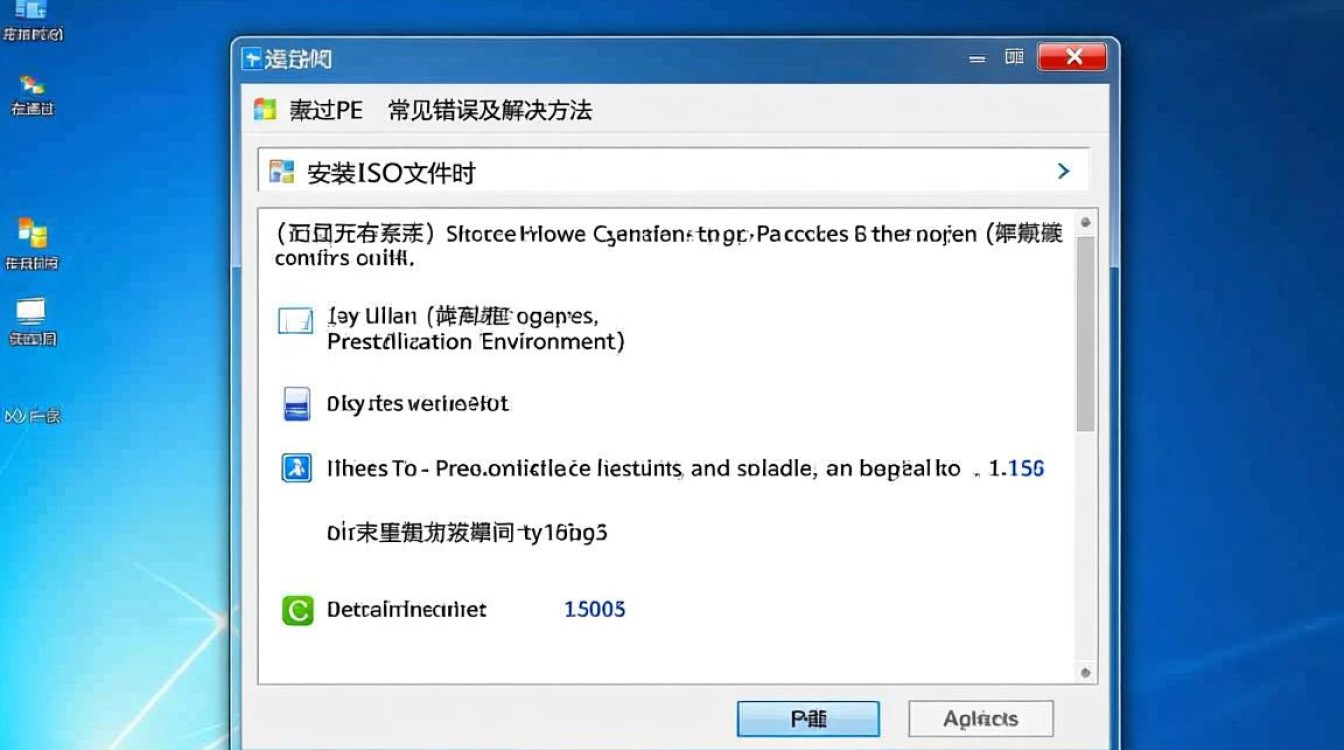
常见报错类型与成因
PE环境中安装ISO的报错可分为介质读取类、引导配置类、硬件兼容类三大类别,具体表现如下:
| 报错现象 | 核心原因 |
|---|---|
| 无法识别ISO文件 | ISO文件损坏、路径包含中文/特殊字符、PE环境不支持NTFS分区读取 |
| 启动项加载失败 | BCD(Boot Configuration Data)配置错误、UEFI/Legacy模式不匹配 |
| 安装过程中断(如0x7B) | 硬盘驱动缺失、AHCI模式未开启、RAID控制器未加载正确驱动 |
分步解决策略
(一)介质读取类问题处理
验证ISO完整性:
下载后使用sha256sum(Linux)或CertUtil -hashfile(Windows)校验ISO哈希值,确保与官方发布的一致,若不一致,重新下载ISO文件。调整挂载方式:
避免直接双击ISO文件,改用专业工具(如UltraISO、PowerISO)提取文件至硬盘根目录(如D:Win10),并在PE中手动指定路径启动。修复分区格式兼容性:
若PE无法读取NTFS分区内的ISO,可通过DiskGenius等工具将目标分区转换为FAT32(注意:大于4GB的ISO需分割后再转换)。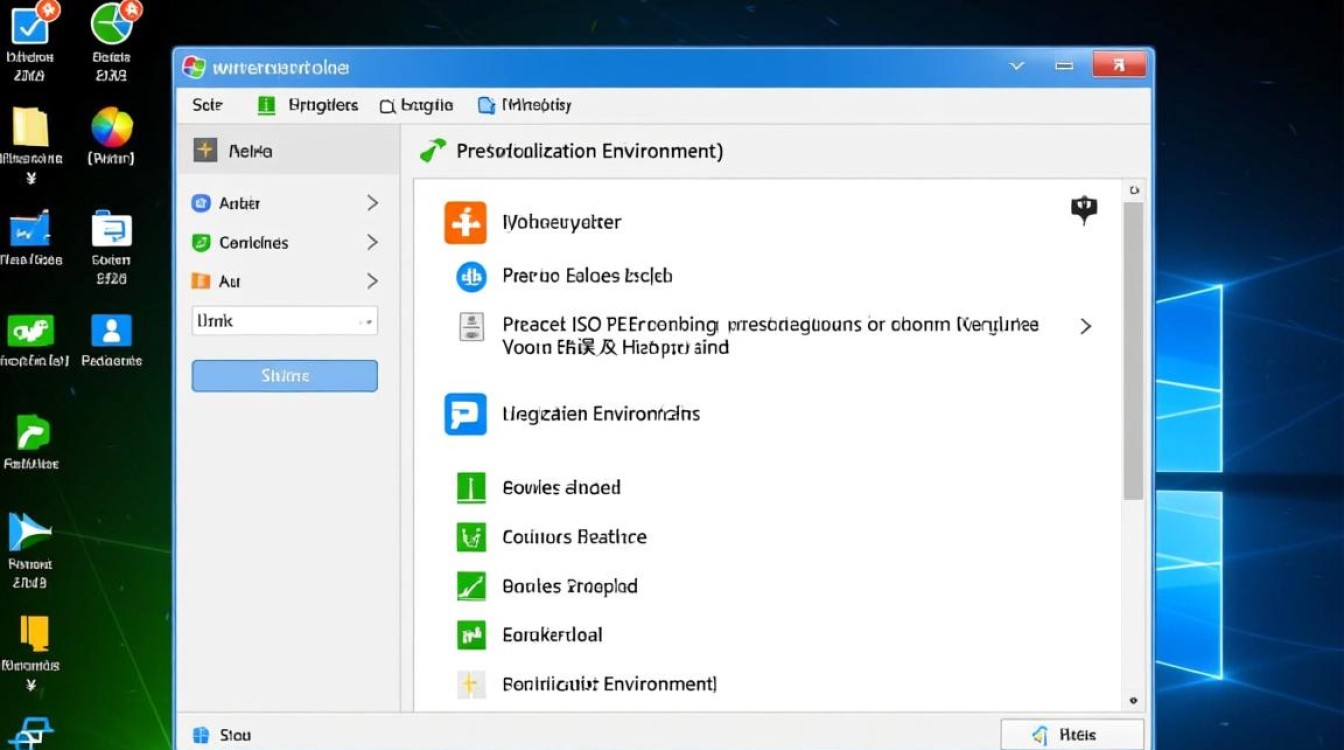
(二)引导配置类问题优化
统一启动模式:
进入BIOS设置,确保PE环境与目标硬盘的启动模式一致(均为UEFI或均为Legacy),若主板支持CSM(Compatibility Support Module), Legacy模式下需开启CSM功能。重建BCD引导记录:
在PE命令行中执行以下步骤:bootrec /fixmbr # 修复主引导记录 bootrec /fixboot # 修复启动扇区 bootrec /rebuildbcd # 重建BCD配置
完成后重启PE环境,重新尝试安装。
(三)硬件兼容性问题排除
加载硬盘驱动:
若报错提示“未找到硬盘”,需提前准备对应主板/硬盘控制器的驱动程序(如Intel RST、AMD RAID),并将其复制到PE系统的drivers文件夹内,安装时按提示加载驱动。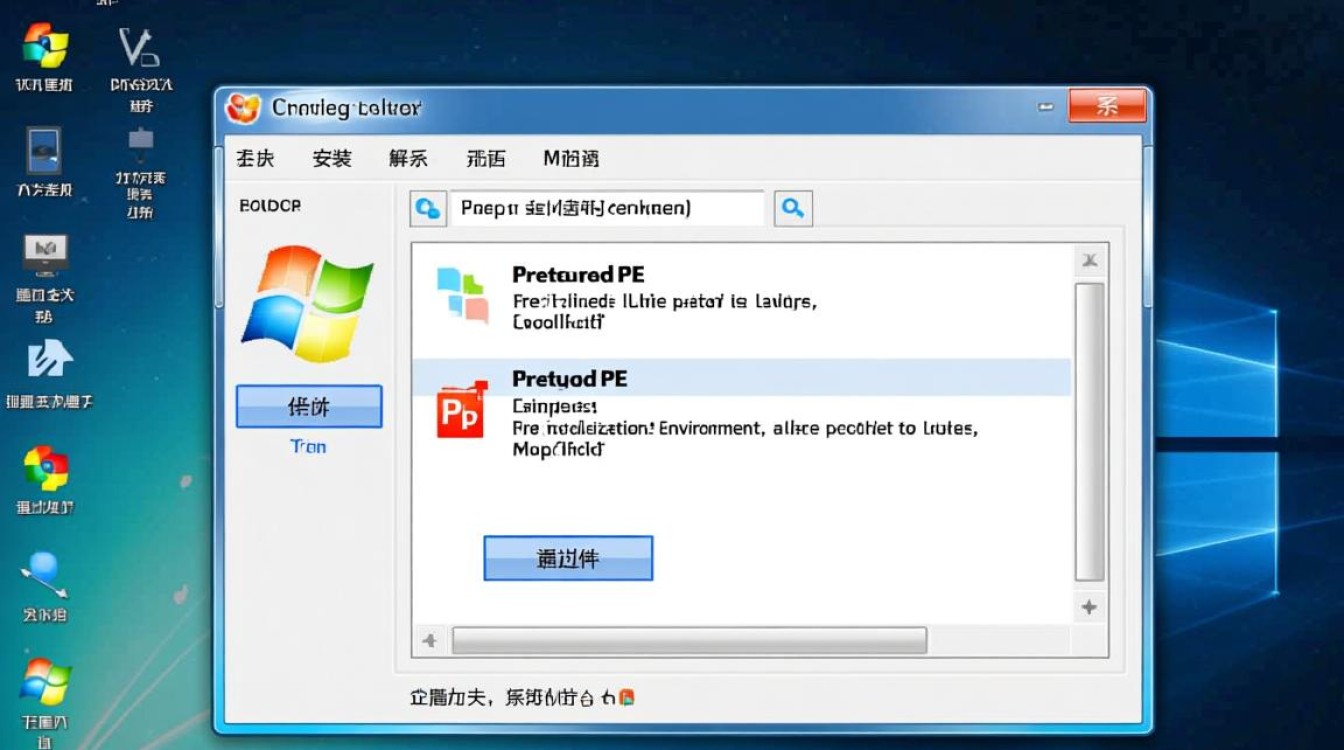
调整存储控制器模式:
进入BIOS,将 SATA 模式从“IDE”改为“AHCI”(需确保操作系统支持AHCI,否则可能导致蓝屏),若使用RAID阵列,需开启RAID功能并加载相应驱动。
预防措施与最佳实践
- 优先选择官方PE工具:如微软原版WinPE、Ventoy等,避免第三方修改版可能存在的兼容性问题。
- 最小化PE环境负载:关闭不必要的后台程序和服务,释放内存资源,减少因资源不足导致的报错。
- 备份重要数据:操作前通过PE环境备份硬盘关键数据,防止误操作造成损失。
相关问答(FAQs)
Q1:为什么在PE中能打开ISO但安装时提示“文件损坏”?
A:这种情况多因ISO文件下载不完整或校验失败,建议重新下载ISO并通过哈希值验证完整性;若确认文件无误,可能是PE环境的虚拟光驱软件(如Daemon Tools)版本过旧,更换为最新版或直接提取文件安装即可。
Q2:安装过程中出现“0x000007B”错误,如何解决?
A:“0x000007B”通常表示硬盘控制器驱动缺失或AHCI模式未启用,首先进入BIOS检查SATA模式是否为AHCI,若是则需在PE中加载对应硬盘驱动(如Intel Rapid Storage Technology驱动);若仍无效,尝试将SATA模式暂时切换回IDE(仅限临时测试,安装完成后需改回AHCI以保证性能)。
【版权声明】:本站所有内容均来自网络,若无意侵犯到您的权利,请及时与我们联系将尽快删除相关内容!

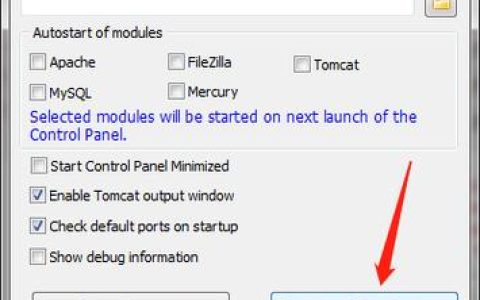
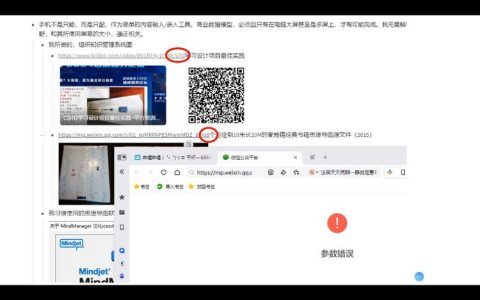
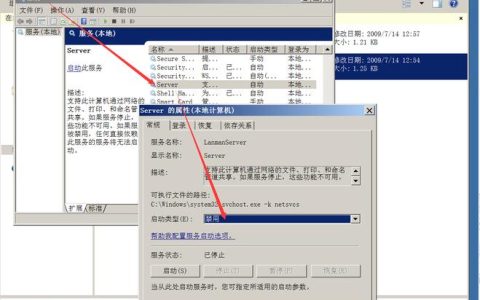


发表回复